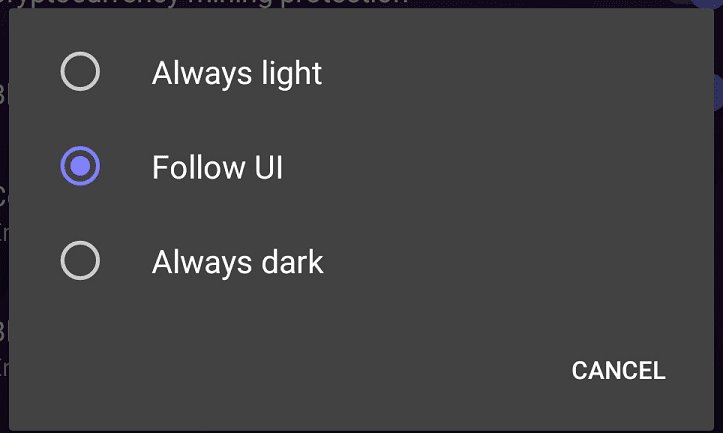Tumma tila on sovellusten ja käyttöjärjestelmien tarjoama vaihtoehtoinen teema, joka käyttää tummaa värimaailmaa perinteisten vaaleiden väriteemien sijaan. Tumma tila on suunniteltu ensisijaisesti tekemään näytöistä käyttökelpoisempia pimeässä, koska tumma värillinen näyttö näyttää vähemmän kirkkaalta kuin valkoinen näyttö.
Laitteissa, joissa on OLED- tai AMOLED-näyttö, tumma tila voi jopa säästää virtaa perinteisiin väriteemiin verrattuna. Tämä johtuu siitä, että nämä näyttötyypit tuottavat valoa suoraan yksittäisistä pikseleistä, joten himmeämpien värien tuottaminen tarkoittaa, että tehoa tarvitaan vähemmän. Perinteiset LCD-näytöt eivät näe samaa virransäästöä. Tämä johtuu siitä, että jokainen pikseli yksinkertaisesti suodattaa vaaditut valon värit taustavalosta, joka on aina päällä asetetulla kirkkaustasolla.
Yksi tärkeimmistä sovelluksista, joilla on vaikeuksia nähdä pimeästä tilasta mitään hyötyä, on verkkoselain. Tämä johtuu siitä, että selain todella asettaa vain käyttöliittymänsä värin ja näyttää sitten verkkosivut niin kuin sen pitäisi, vaikka se käyttäisikin light mode -teemaa. Tämän kiertämiseksi ja todellisen tumman tilan tarjoamiseksi käyttäjilleen Opera Touch -selaimessa on ominaisuus, joka mahdollistaa tumman tilan kaikilla verkkosivustoilla.
Ominaisuus toimii yksinkertaisesti tummentamalla verkkosivun taustaväriä ja varmistamalla, että kaikki teksti on tarpeeksi vaaleaa luettavaksi. Testauksessamme ominaisuus toimii hyvin, ainoa ongelma, jonka kohtasimme, koski kuvia läpinäkyvillä taustoilla ja joissa oli tummia värejä.
Kuinka ottaa tumma tila käyttöön verkkosivuilla
Jotta voit ottaa pimeän tilan verkkosivut käyttöön, sinun on määritettävä sovelluksen sisäiset asetukset. Pääset asetuksiin napauttamalla Opera-kuvaketta sovelluksen oikeassa alakulmassa.

Napauta "Asetukset" ponnahdusvalikon alaosassa avataksesi sovelluksen sisäiset asetukset.

Napauta Opera Touchin asetuksista "Tummat verkkosivut", joka löytyy "Selain"-osion alaosasta.
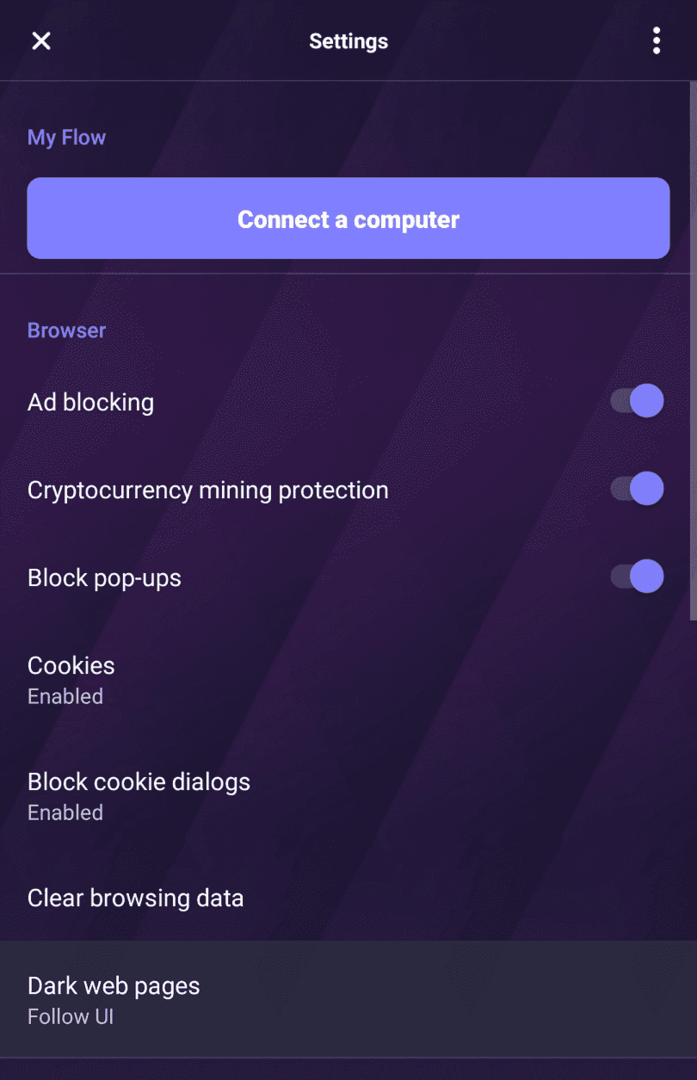
Kun olet napauttanut "Tummat verkkosivut", sinulla on kolme vaihtoehtoa "Aina vaalea", "Seuraa käyttöliittymää" ja "Aina tumma". "Aina vaalea" jättää kaikki verkkosivut oletusarvoisesti sellaisiksi, kuin ne ovat, vaikka ne olisivat tummat. "Follow UI" vastaa selaimen käyttöliittymää, jos olet valinnut pimeän tilan teeman, sivut vastaavat ja päinvastoin. "Aina tumma" pakottaa verkkosivut aina käyttämään tumman tilan näyttöä.